マイクロソフトワードは、フォーム コントロールなどのさまざまな機能を提供します。フォームコントロールデータを操作または処理するためにスプレッドシートに挿入されるオブジェクトです。フォーム コントロールの例はチェック ボックスです。チェックボックスを使用して、リストの項目をチェックできます。しかし、できることをご存知ですかチェックボックスのチェックを変更しますX またはその他の記号に変換しますか?
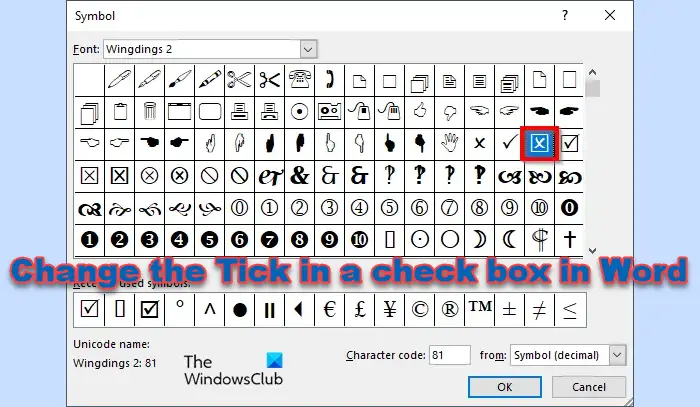
Wordでチェックボックスのチェックを変更する方法
Word でチェック ボックスのチェックマークをチェックマークから「x」またはその他の記号に変更するには、次の手順に従います。
- Microsoft Wordを起動します。
- 「開発」タブで、チェックボックスボタンをクリックします。
- Word文書上にチェックボックスを描画します。
- チェックボックスをクリックして、「プロパティ」ボタンをクリックします。
- 隣のチェックマークをクリックして、「変更」ボタンをクリックします。
- X 記号を検索し、両方のダイアログ ボックスで [OK] をクリックします。
- チェックボックスのチェックマークが X 記号に変わります。
打ち上げマイクロソフトワード。
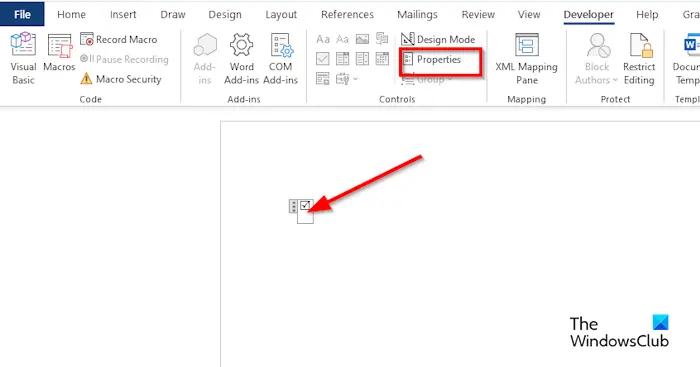
で開発者タブのチェックボックスボタンをクリックします。コントロールグループ。
Word文書上にチェックボックスを描画します。
次に、チェックボックスのチェックマークを X に変更します。
チェックボックスをクリックしてから、プロパティのボタンコントロールグループ化するか、チェックボックスを右クリックして選択しますプロパティメニューから。
あコンテンツコントロールのプロパティダイアログボックスが開きます。
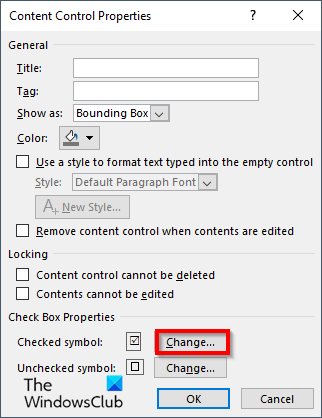
下チェック ボックスのプロパティ、 それ以外チェックマークをクリックして、変化ボタン。
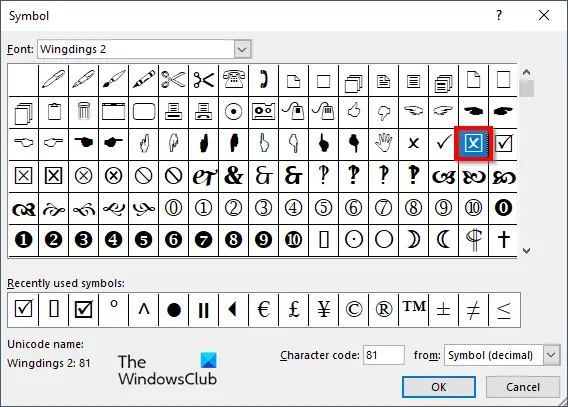
あシンボルダイアログ ボックスで X 記号の検索が開き、両方のダイアログ ボックスで [OK] をクリックします。このチュートリアルで使用されている x を見つけたい場合は、ウイングディングス2からのフォントリストボックス。
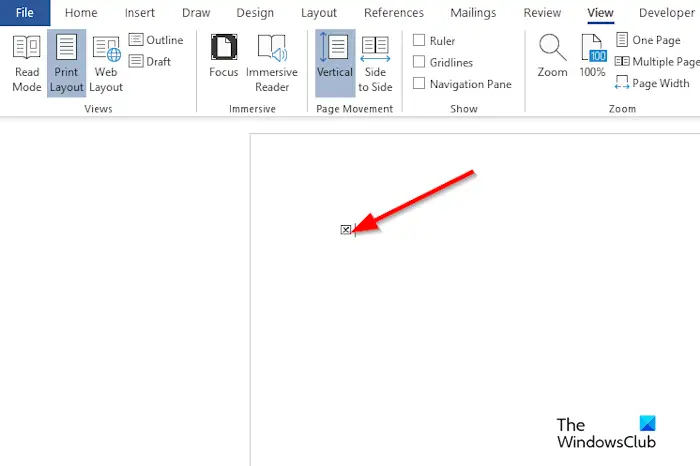
チェックボックスのチェックマークが X 記号に変わります。
Microsoft Word のチェック ボックスのチェックを変更する方法を理解できたと思います。
読む:Word 文書からハイライトまたは網かけを削除できない
チェックボックスをロックするにはどうすればよいですか?
Microsoft Word でチェックボックスをロックするには、次の手順に従います。
- チェックボックスを選択し、「開発」タブに移動して「プロパティ」ボタンを選択します。
- [コンテンツ コントロールのプロパティ] ダイアログ ボックスが開きます。
- 「ロック」セクションの「コンテンツを編集できない」チェックボックスをオンにします。
- 次に、「OK」ボタンをクリックします。
- 次に、チェック ボックスをクリックしてみると、チェック ボックスを編集できないことがわかります。
読む:Microsoft Wordでドロップダウンリストを作成する方法
コンテンツコントロールを削除できないのはなぜですか?
Microsoft Word でコンテンツ コントロールを削除できない場合は、[コンテンツ コントロールを削除できない] オプションが有効になっていることを意味します。 [コンテンツ コントロールは削除できません] オプションが有効になっているので、次の手順に従って無効にします。
- チェックボックスを選択し、「開発」タブに移動して「プロパティ」ボタンを選択します。
- [コンテンツ コントロールのプロパティ] ダイアログ ボックスが開きます。
- 「ロック」セクションで「コンテンツ コントロールは削除できません」のチェック ボックスをオフにします。
- 次に「OK」をクリックします。


![rtkvhd64.sys realtekオーディオドライバーブルースクリーンのウィンドウ11 [修正]](https://rele.work/tech/hayato/wp-content/uploads/2025/01/Realtek-Audio-Driver-is-causing-BSOD.png)



